عندما يدخل فيروس إلى جهاز الكمبيوتر ، غالبًا ما يصبح نظام التشغيل بطيئًا جدًا أو لا يبدأ على الإطلاق. في مثل هذه الحالات ، من المستحيل استخدام برنامج مكافحة فيروسات للعثور على الفيروس وإزالته. ثم تحتاج إلى تشغيل نظام التشغيل في الوضع الآمن ، وعندها فقط تستخدم برنامج مكافحة الفيروسات.
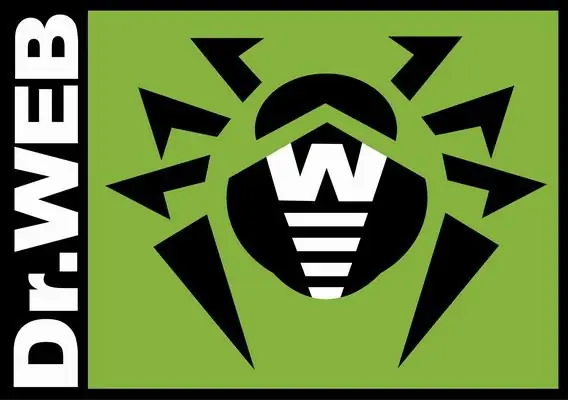
انه ضروري
كمبيوتر يعمل بنظام التشغيل مضاد الفيروسات
تعليمات
الخطوة 1
ابدأ تشغيل الكمبيوتر ، واضغط على المفتاح F8 في وقت التمهيد ، أحيانًا كبديل لـ F5 أو F12. تظهر قائمة لتحديد خيارات تحميل نظام التشغيل. حدد خيار "الوضع الآمن".
الخطوة 2
سيقوم النظام بالتمهيد في الوضع الآمن. في بعض الحالات ، قد تستغرق عملية تمهيد Windows وقتًا طويلاً جدًا. لا تضغط على أي مفاتيح خلال هذا الوقت. بعد بدء تشغيل Windows ، سترى شاشة سوداء وتحذيرًا من أن نظام التشغيل في الوضع الآمن ، بينما قد يتم حظر بعض الوظائف.
الخطوه 3
تحقق مما إذا تم تحميل برنامج مكافحة الفيروسات في الوضع الآمن تلقائيًا. إذا لم يكن كذلك ، فابدأه يدويًا. للقيام بذلك ، حدد مكون فحص الكمبيوتر من قائمة برنامج مكافحة الفيروسات. يرجى ملاحظة أن عملية فحص جهاز الكمبيوتر الخاص بك في الوضع الآمن غير متوفرة في جميع برامج مكافحة الفيروسات. في قائمة أهداف الفحص ، حدد جميع أقسام القرص الثابت ، بالإضافة إلى جميع محركات الأقراص المحمولة المتصلة ، إن وجدت.
الخطوة 4
تبدأ عملية فحص الكمبيوتر. لا تتخذ أي إجراء خلال هذا الوقت. تأكد من الانتظار حتى يكتمل فحص جهاز الكمبيوتر الخاص بك.
الخطوة الخامسة
إذا كان برنامج مكافحة الفيروسات قادرًا على اكتشاف البرامج الضارة ، فستظهر قائمة بالإجراءات التي يجب اتخاذها تجاهها. ليس من الضروري إزالة الملفات التي تحتوي على برامج ضارة تمامًا من جهاز الكمبيوتر الخاص بك. قد تتضمن هذه الملفات التي تحتاجها. حدد إجراء العزل. احذف الملفات التي لا يمكن عزلها من جهاز الكمبيوتر الخاص بك.
الخطوة 6
أعد تشغيل الكمبيوتر في الوضع العادي. إذا تم عزل الفيروسات ، يجب أن يعمل النظام بشكل طبيعي. انتقل إلى قائمة مكافحة الفيروسات وحدد "الأدوات المساعدة" وعلامة التبويب "العزل". انظر ما هي الملفات هناك. إذا لم تكن الملفات التي تحتاجها موجودة ، فحدد الأمر "Clear Quarantine".






